آیا از اینکه McAfee سیستم شما را کند می کند یا نیازهای امنیتی شما را برآورده نمی کند خسته شده اید؟ بیایید با آن روبرو شویم، نرم افزار آنتی ویروس ممکن است گاهی شبیه یک محافظ سرسخت باشد. ممکن است همه چیز را علامت گذاری کند، اخطارها و اعلان هایی ظاهر شود که جریان شما را مختل کند. اگر از چشمان مراقب McAfee خسته شده اید، ممکن است فکر کنید که چگونه آن را به طور کامل حذف کنید. بسیاری از کاربران تمایل دارند McAfee را از دستگاه های خود حذف کنند. اما دقیقا چگونه می توانید این کار را انجام دهید؟ این مقاله سلام دنیا شما را در فرآیند حذف آنتی ویروس McAfee از ویندوز و مک راهنمایی می کند.
علت حذف کردن McAfee
دلایل مختلفی وجود دارد که ممکن است بخواهید McAfee را حذف کنید. شاید شما مشترک یک سرویس آنتی ویروس متفاوت شده باشید، یا شاید پاپ آپ های دائمی McAfee شما را خسته کند. همچنین ممکن است McAfee از قبل در کامپیوتر شما بارگذاری شده باشد، اما شما به آن نیاز ندارید. دلیل هرچه که باشد، خبر خوب این است که حذف McAfee یک فرآیند ساده است.
حتما بخوانید: رمزگذاری فایل زیپ در مک
راهنمای گام به گام دیلیت و حذف آنتی ویروس مک آفی (McAfee)
نحوه حذف McAfee از رایانه شخصی ویندوزی
دو راه اصلی برای حذف McAfee از دستگاه ویندوز شما وجود دارد. ما هر دو روش را برای راحتی شما بررسی خواهیم کرد:
روش 1: حذف McAfee از طریق کنترل پنل
مرحله 1: کلیدهای Windows + R را با هم فشار دهید تا کادر محاورهای RUN باز شود.
مرحله 2: "control panel" را تایپ کنید و کلید Enter را فشار دهید.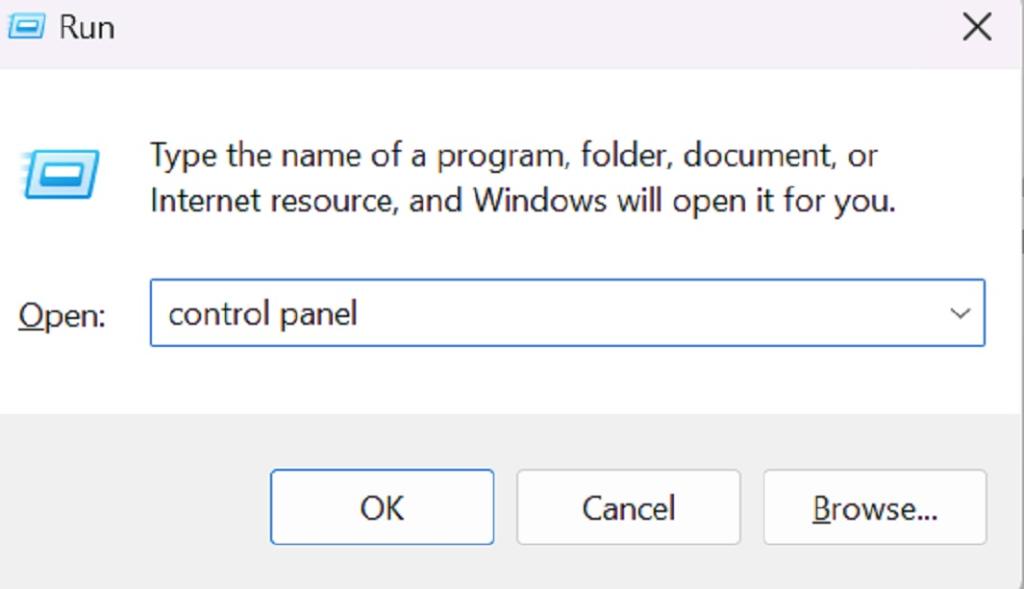
مرحله 3: حالا Programs and Features را جستجو کرده و روی آن کلیک کنید.
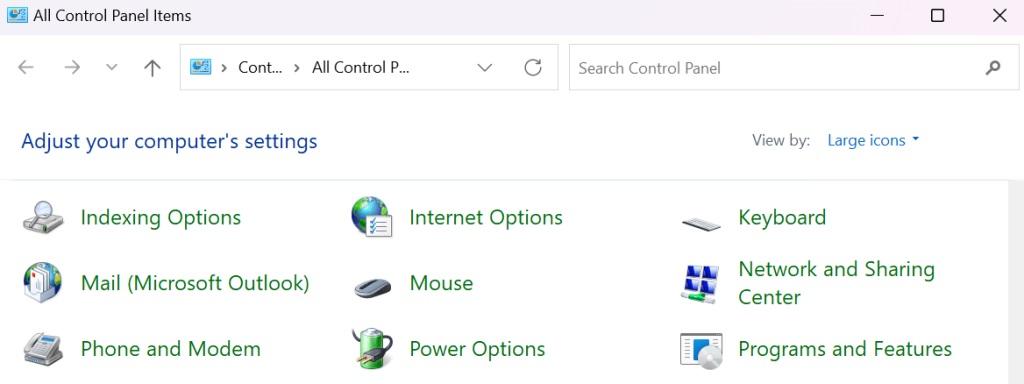
مرحله 4: سپس بر روی برنامه McAfee کلیک راست کرده و Uninstall/Change را انتخاب کنید.
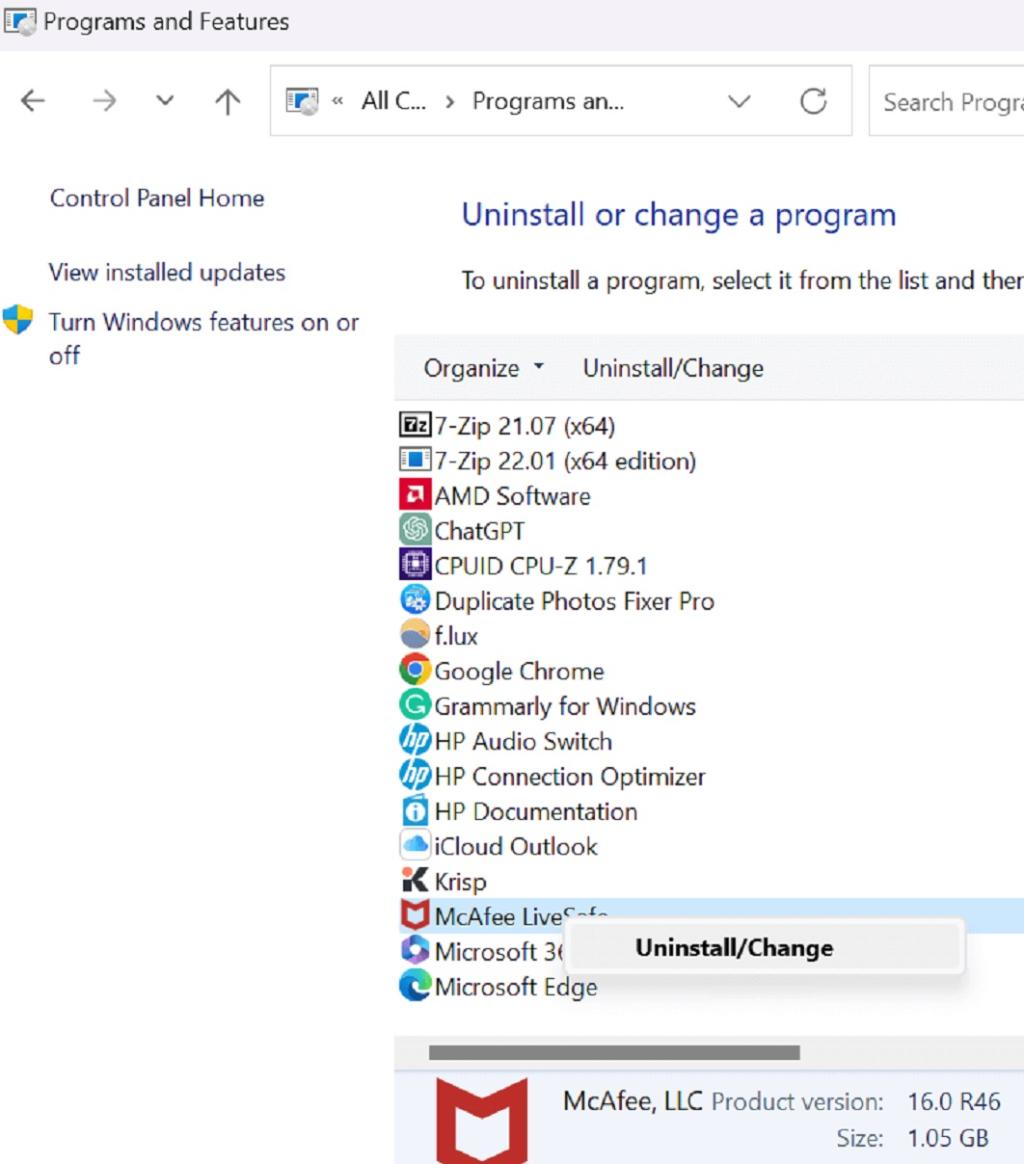
مرحله 5: حالا دستورالعمل های روی صفحه را دنبال کنید تا فرآیند حذف کامل شود.
مرحله 6: کامپیوتر، لپ تاپ خود را ریستارت کنید.
نکته مهم: هنگام حذف McAfee از یک دستگاه ویندوزی با استفاده از فرآیند استاندارد، توجه به این نکته ضروری است که برخی از فایل های امنیتی مانند McAfee WebAdvisor ممکن است به طور کامل حذف نشوند. برای اطمینان از حذف کامل و جلوگیری از باقیمانده نرمافزار در سیستم شما، توصیه میکنیم از روش MCPR (حذف محصول مصرفکننده McAfee) استفاده کنید که در زیر به تفصیل به آن خواهیم پرداخت.
حتما بخوانید: آموزش حذف فایل های موقت و ناخواسته در ویندوز 11، 10، 8، 7
روش 2: حذف McAfee با استفاده از ابزار MCPR
مرحله 1: تمام برنامه ها از جمله McAfee را ببندید.
مرحله 2: برای دانلود ابزار MCPR روی این لینک کلیک کنید.
مرحله 3: فایل دانلود شده را باز کرده و روی Yes کلیک کنید.
مرحله 4: یک صفحه راه اندازی ویزارد ظاهر خواهد شد، دستورالعمل ها را دنبال کنید.
مرحله 5: کد تایید امنیتی را در قسمت خالی وارد کنید و سپس روی Next کلیک کنید.
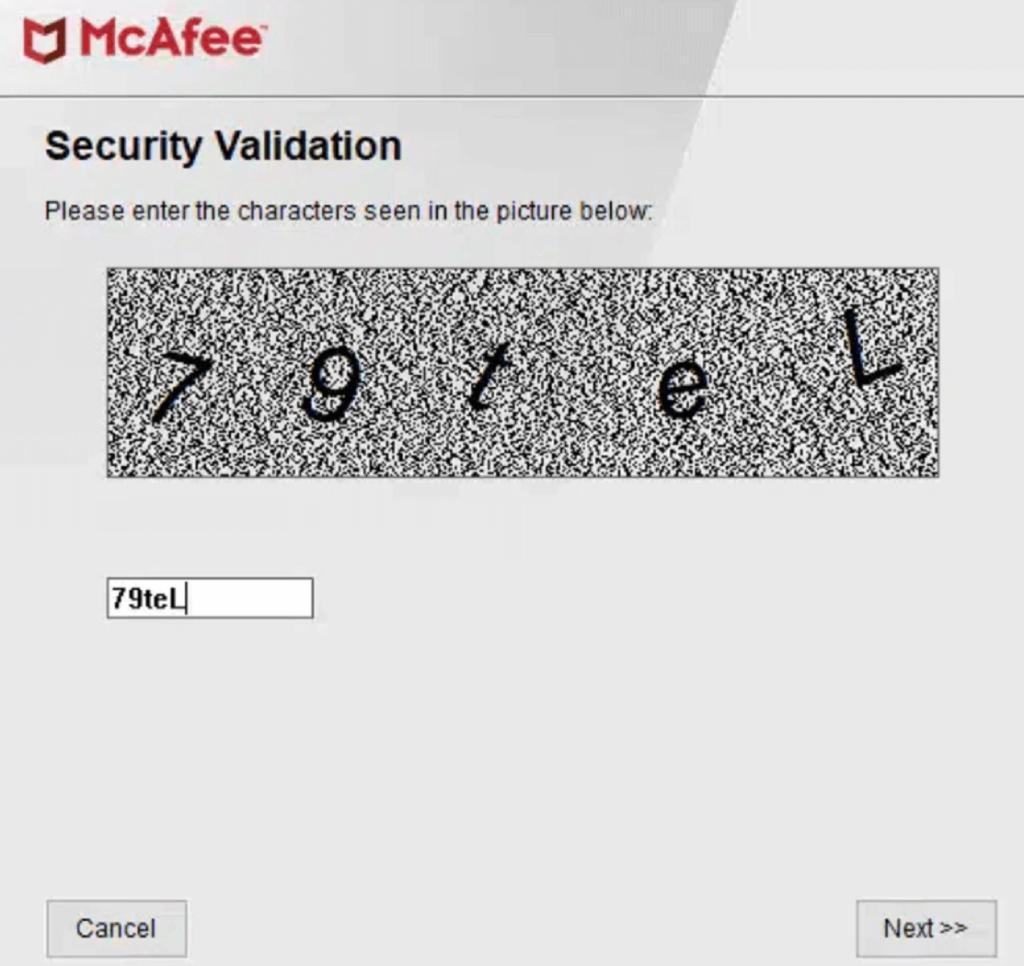
مرحله 6: با این کار فرآیند حذف شروع می شود.
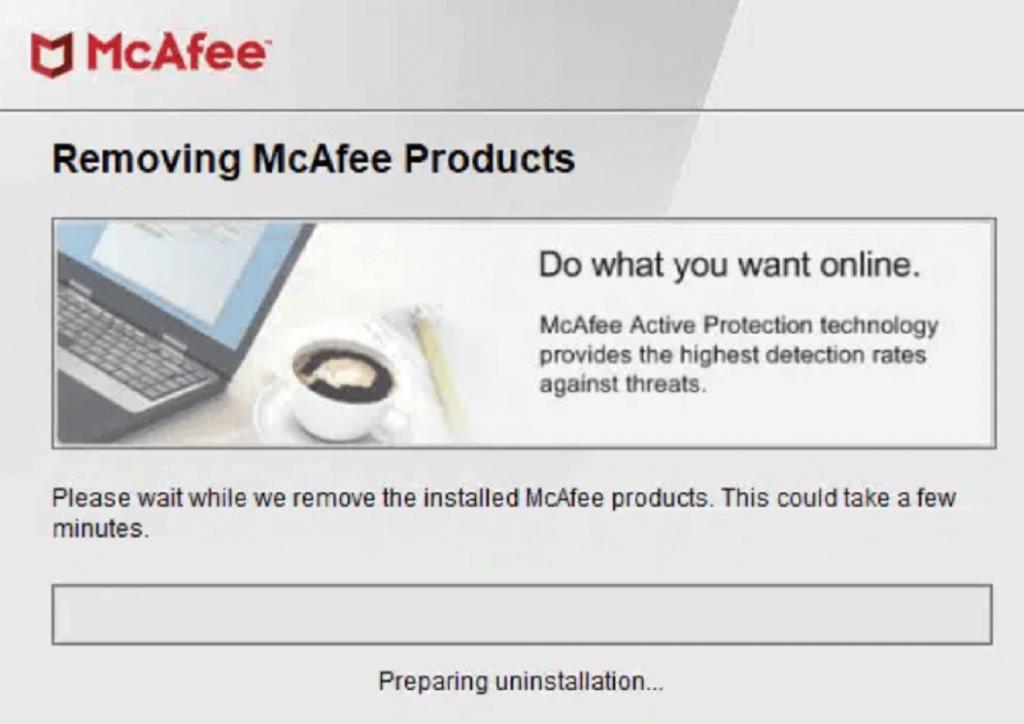
مرحله 7: پس از اتمام، همان صفحه ای را مشاهده خواهید کرد که در زیر نشان داده شده است، روی Restart ضربه بزنید.
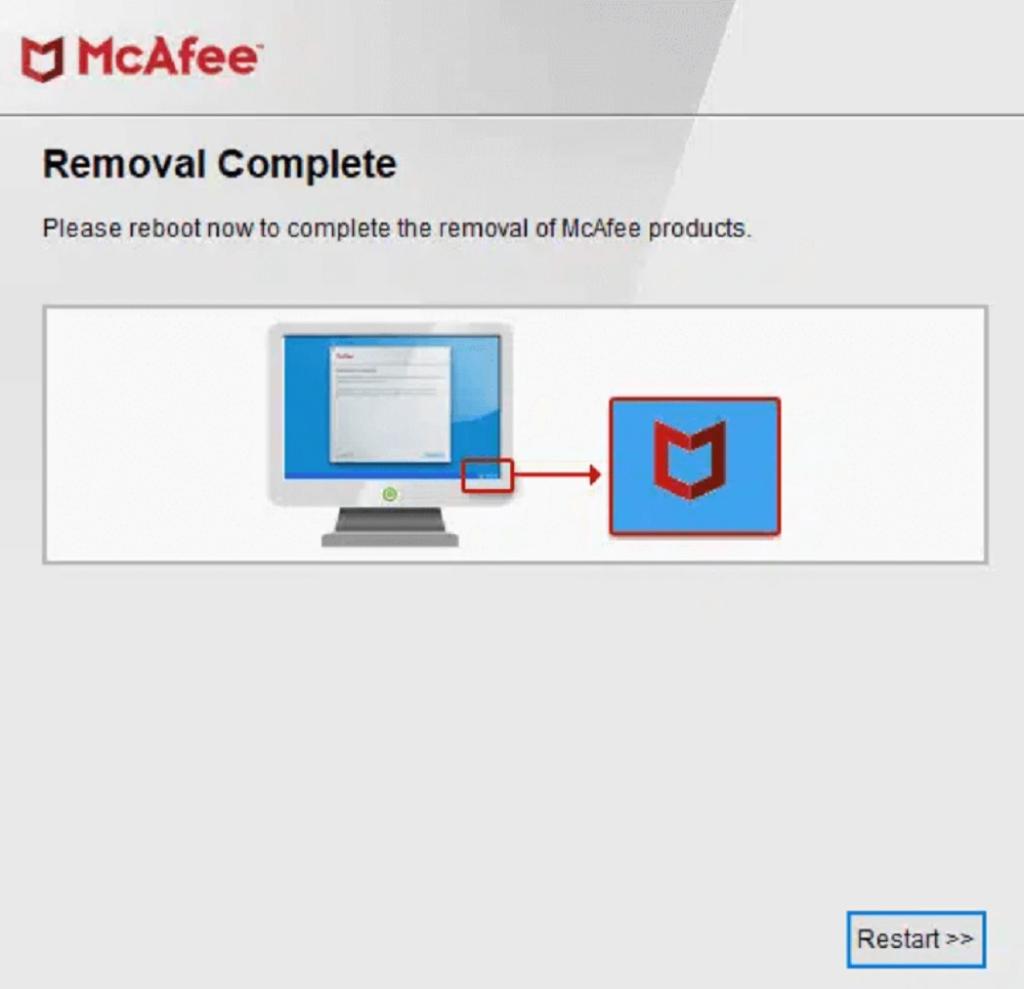
نحوه حذف McAfee از مک
حذف McAfee از سیستم عامل macOS یک فرآیند ساده است. برای حذف McAfee از مک مراحل زیر را دنبال کنید. اگر از مک بوک استفاده می کنید، قبل از شروع، از شارژ کامل آن اطمینان حاصل کنید تا در حین حذف مشکلی ایجاد نشود.
حتما بخوانید: انتقال فایل بین اندروید و مک با file transfer و 4 روش سریع
مرحله 1: روی نماد Finder در dock مک خود کلیک کنید.
مرحله 2: در نوار کناری سمت چپ پنجره Finder، گزینه "Applications" را پیدا کرده و روی آن کلیک کنید.
مرحله 3: لیست برنامه ها را جستجو کنید تا نرم افزار McAfee خود را پیدا کنید.
مرحله 4: نماد برنامه McAfee را به داخل سطل زباله واقع در dock بکشید.
مرحله 5: روی سطل زباله کلیک راست کرده و "Empty Trash" را انتخاب کنید.
با اینکه حذف از طریق روش فوق باید بیشتر قسمت های نرم افزار McAfee را حذف کند،اما این احتمال وجود دارد که برخی از فایل های باقیمانده یا ورودی های رجیستری باقی بمانند. اگر به پاک سازی کامل برنامه علاقه مند هستید، می توانید این مراحل اضافی را دنبال کنید:
مرحله 1: Library را باز کنید (کلید Option را نگه دارید و روی Go در نوار منو کلیک کنید) و به پوشه هایی زیر بروید:
"~/Library /LaunchAgents"، "~/Library / Preferences" و "~/ Library/ Application Support"
مرحله 2: به دنبال هر فایل یا پوشه ای با McAfee در نام خود بگردید و آنها را با احتیاط حذف کنید (فقط فایل هایی را که از آنها مطمئن هستید حذف کنید).
نکته مهم: قبل از حذف McAfee، به یاد داشته باشید که نرم افزار آنتی ویروس نقش مهمی در محافظت از دستگاه شما در برابر تهدیدات مخرب آنلاین ایفا می کند. اگر در حال حذف McAfee هستید، مطمئن شوید که یک راه حل امنیتی جایگزین آماده جایگزینی آن دارید. بدون محافظت گذاشتن دستگاه خود دستور العملی برای دردسر است!
برنامه های جایگزین آنتی ویروس McAfee
اگرچه McAfee LiveSafe یا Total Security هدف خود را برای بسیاری از کاربران به خوبی انجام می دهد، اما ممکن است برای همه گزینه ایده آل نباشد. خوشبختانه، چندین جایگزین با عملکرد بیشتر در قیمت های مختلف ارائه می دهند تا مطابق با خواسته های مختلف باشند. در قسمت زیر، ما لیستی از بهترین جایگزین های McAfee را برای شما جمع آوری کرده ایم که باید در نظر بگیرید:
بهترین جایگزین های MacAfee برای ویندوز
1. آنتی ویروس T9
آنتی ویروس T9 به طور مداوم در تست های محافظت از آنتی ویروس رتبه بالایی دارد و تشخیص بدافزار عالی و مسدود کردن تهدید را ارائه می دهد. با ویژگی هایی مانند:
- محافظت بلادرنگ یا Real-time protection: به طور مداوم بدافزارها، ویروس ها و سایر تهدیدها را اسکن می کند و آنها را مسدود می کند.
- حفاظت از کد های مخرب یا Exploit Protection: از آسیبپذیریهای نرمافزاری محافظت میکند که مهاجمان میتوانند از آن سوء استفاده کنند.
- محافظت در مقابل بدافزار: انواع مختلف بدافزار از جمله نرم افزارهای جاسوسی و باج افزار را شناسایی و حذف می کند.
- محافظت از وب و فایروال شبکه: تا حدی امنیت را هنگام مرور وب و استفاده از اینترنت فراهم می کند.
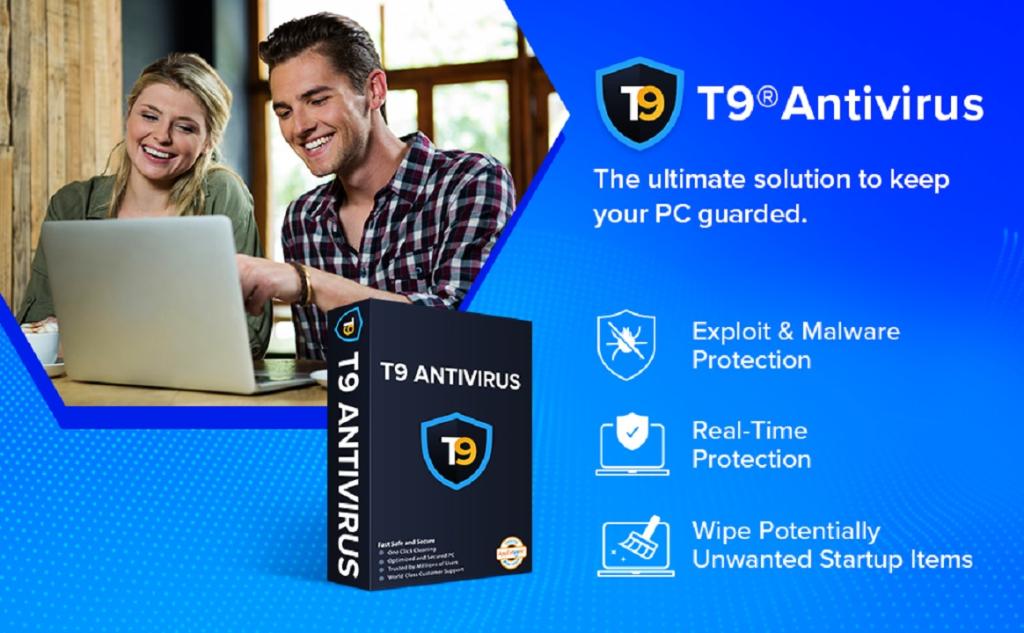
2. آنتی ویروس Norton 360
مجموعه امنیتی جامعی که محافظت عالی در برابر بدافزارها، باج افزارها و سایر تهدیدات آنلاین ارائه می دهد. این برنامه شامل ویژگی هایی زیر است:
- مانیتورینگ دارک وب: دارک وب یا وب تاریک را برای نقض اطلاعات شخصی شما اسکن می کند.
- SafeCam: از وب کم شما در برابر دسترسی غیرمجاز محافظت می کند.
- پشتیبان گیری ابری: فایل های مهم شما را در صورت از دست رفتن اطلاعات ایمن می کند.
- مدیریت پسورد: رمزهای عبور شما را به طور ایمن در دستگاهها مدیریت میکند.
- کنترلهای والدین: به شما کمک میکند فعالیت آنلاین فرزندانتان را مدیریت کنید.
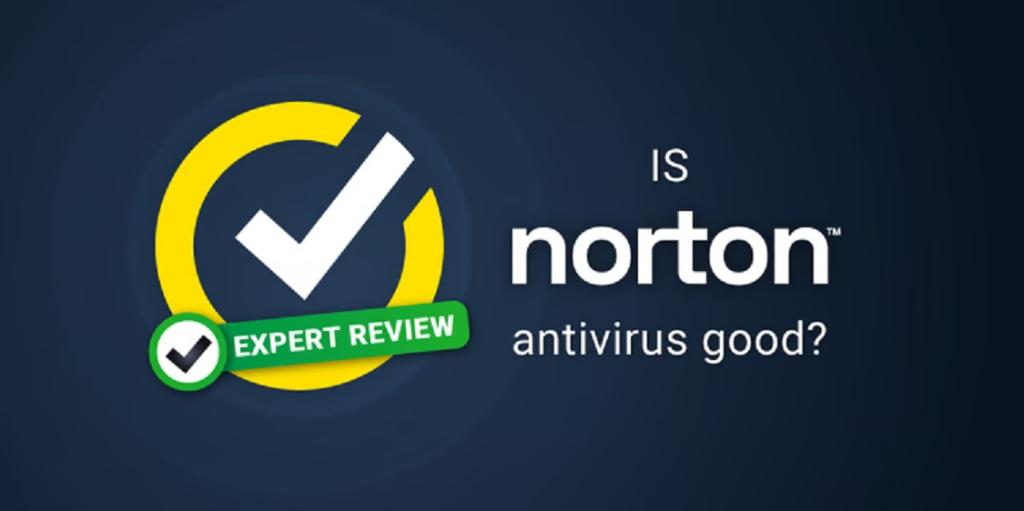
3. آنتی ویروس رایگان Avas
یک گزینه رایگان و قابل اعتماد برای محافظت اولیه از آنتی ویروس. در حالی که فاقد برخی ویژگیهای گزینههای پولی است، اما تشخیص بدافزار خوب و مسدود کردن تهدید در زمان واقعی را ارائه میدهد. میتوانید ویژگیهایی زیر را در این آنتی ویروس مشاهده کنید:
- ویژگی Ransomware Shield: از فایل های شما در برابر رمزگذاری غیرمجاز محافظت می کند.
- اسکن هوشمند: رایانه شما را از نظر ضعف های امنیتی و مشکلات عملکرد تجزیه و تحلیل می کند.
- فایروال: ترافیک شبکه را برای فعالیت مشکوک رصد می کند.
- حفاظت از فیشینگ: ایمیل ها و وب سایت هایی که برای سرقت اطلاعات شما طراحی شده اند را مسدود می کند.
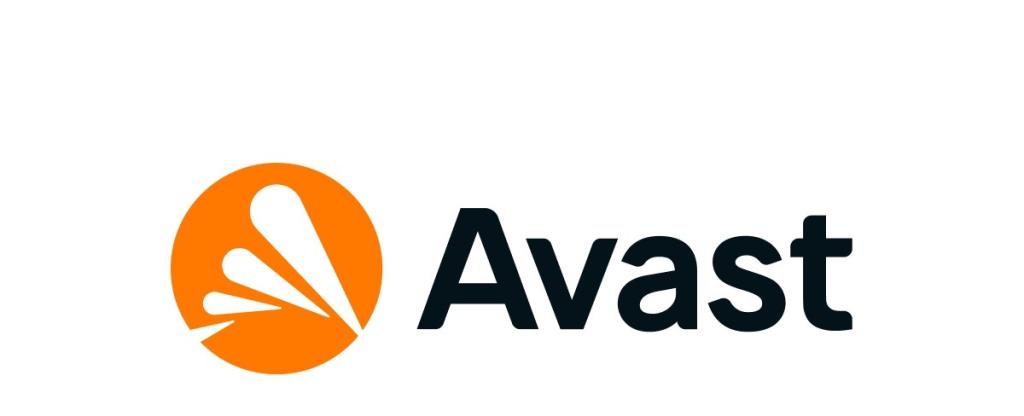
بهترین برنامه جایگزین McAfee برای دستگاه های macOS
حتما بخوانید: نحوه مخفی کردن فایل و پوشه ها در ویندوز 11 با 6 روش ساده
1. آنتی ویروس Bitdefender برای مک
محافظت عالی از بدافزار را برای کاربران مک ارائه می دهد. سبک است و سرعت سیستم شما را کاهش نمی دهد. در اینجا ویژگی های این نرم افزار را توضیح خواهیم داد:
- تشخیص تهدید در زمان واقعی: به طور مداوم بدافزارها، ویروس ها و سایر تهدیدات آنلاین را اسکن و مسدود می کند.
- مرور ایمن: از شما در برابر وب سایت های فیشینگ و لینک های مخرب محافظت می کند.
- حفاظت از تهدیدات پیشرفته: حملات سایبری پیچیده را شناسایی و مسدود می کند.
- محافظت از ماشین زمان: از پشتیبان گیری شما در برابر حملات باج افزار محافظت می کند.
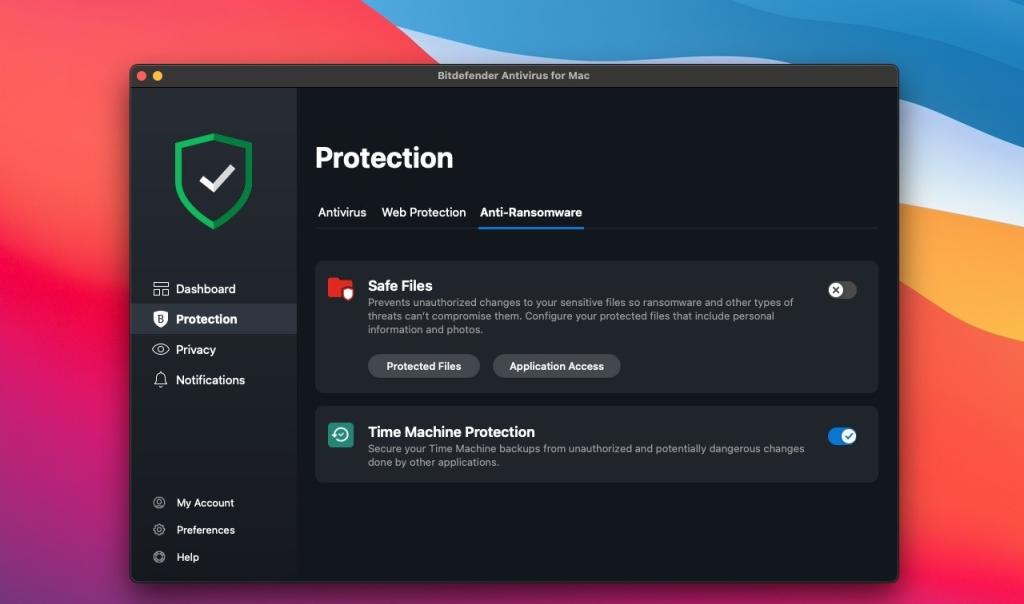
2. آنتی ویروس Intego Mac Premium Bundle X9
مجموعه ای امنیتی که به طور خاص برای مک طراحی شده است. این برنامه ویژگی هایی زیر را دارد:
- پشتیبان گیری شخصی: از فایل های مهم شما نسخه پشتیبان تهیه می کند.
- فیلتر محتوای وب: دسترسی به وب سایت های مخرب را مسدود می کند.
- کنترلهای والدین: به شما کمک میکند زمان نمایش و فعالیت آنلاین فرزندانتان را مدیریت کنید.
- ابزار پاک سازی مک: فایل های ناخواسته را پاک می کند و عملکرد مک شما را بهینه می کند.
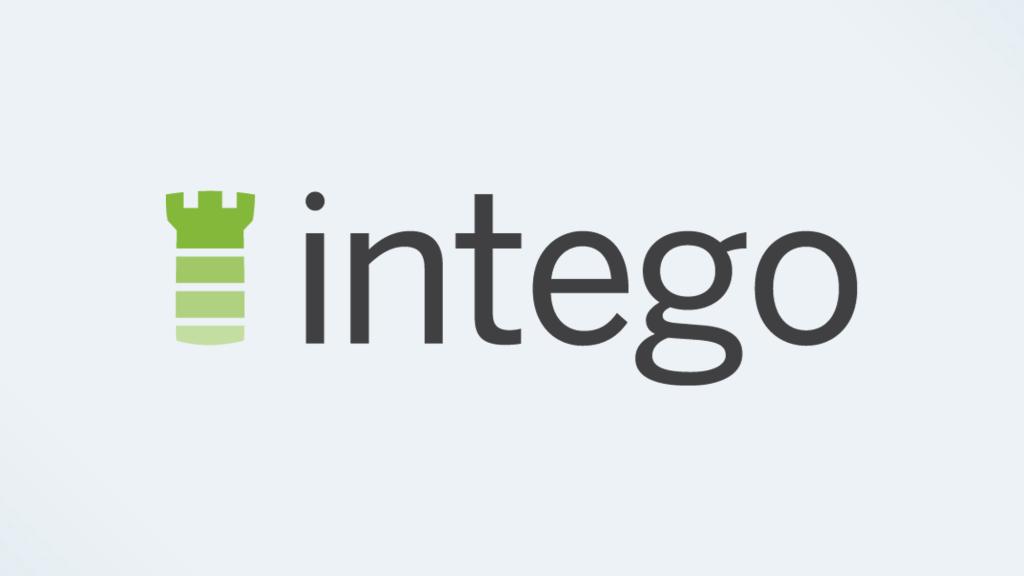
3. آنتی ویروس Avast Security برای مک
یک گزینه رایگان و کاربرپسند برای محافظت اولیه آنتی ویروس در مک است. تشخیص تهدید در زمان واقعی و فیلتر اولیه وب را ارائه می دهد. می توانید ویژگی هایی زیر را در آن پیدا کنید.
- حفاظت باج افزار بلادرنگ: از فایل های شما در برابر رمزگذاری غیرمجاز محافظت می کند.
- بازرس Wi-Fi: شبکه Wi-Fi شما را برای آسیبپذیری اسکن میکند.
- امنیت ایمیل: ایمیل های فیشینگ و پیوست های مخرب را مسدود می کند.
- مدیریت پسورد: رمزهای عبور شما را به طور ایمن در دستگاهها مدیریت میکند.
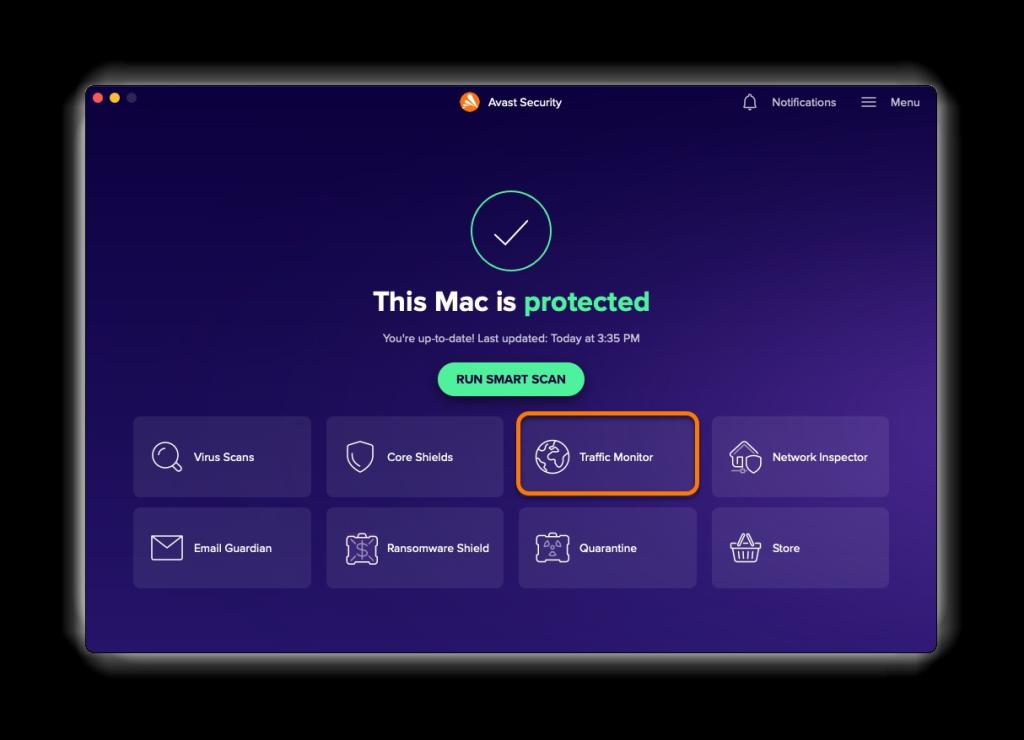
سخن پایانی:
با راهنمای ساده ما، حذف McAfee از دستگاه ویندوز یا مک شما بسیار آسان است. حالا که با موفقیت McAfee را حذف کردید، بسیار مهم است که مراحل بعدی خود را در نظر بگیرید. آسیب پذیر گذاشتن دستگاه شما خطرناک است. توصیه میکنیم دنیای جایگزینهای آنتیویروس قوی را که شرح دادهایم، از جمله آنتی ویروس T9 ، Norton 360 ، Bitdefender ، Intego و Avast کاوش کنید. هر کدام ترکیب منحصر به فردی از ویژگی ها و حفاظت را متناسب با نیازها و بودجه خاص شما ارائه می دهد.
مطالب مرتبط:
آموزش ساخت و ایجاد لینک (link) به پوشه یا فایل در ویندوز
روش نصب، حذف و غیر فعال کردن فونت در مک

![روش غیر فعال کردن و حذف آنتی ویروس مکافی [McAfee] در ویندوز و مک](https://salamdonya.com/assets/images/87/8783mbmuh.jpg)